मित्रों और परिवार से मिलने वाली एक आम शिकायत यह है कि डेल, एचपी, आदि से डिफ़ॉल्ट सिस्टम कॉन्फ़िगरेशन वाले उनके कंप्यूटर अक्सर सी विभाजन को बहुत छोटा बनाते हैं और इसलिए उन्हें विभाजन को विस्तारित करने के तरीके को समझने के लिए मजबूर करते हैं अधिक खाली स्थान प्राप्त करें।
दुर्भाग्यवश, जब आप विभाजन विलय के बारे में खोजते हैं, तो अधिकांश समाधानों का सुझाव है कि आप Windows विभाजन में परिवर्तन करने के प्रबंधन के लिए तृतीय-पक्ष सॉफ़्टवेयर डाउनलोड करें। सभी विकल्पों और विकल्पों के साथ, यह औसत पीसी उपयोगकर्ता के लिए जल्दी से एक कठिन काम बन जाता है। वहां अच्छे कार्यक्रम हैं और उन्हें अधिक तकनीकी ज्ञान की आवश्यकता के बिना सुरक्षित रूप से काम मिल जाएगा, लेकिन वे आम तौर पर $ 30 से $ 60 तक कहीं भी खर्च करते हैं।
इस लेख में, मैं आपको एक सरल दिखाने की कोशिश करूंगा और किसी भी तृतीय पक्ष सॉफ़्टवेयर के बिना दो विभाजनों को मर्ज करने का आसान तरीका। यह किसी तीसरे पक्ष का उपयोग करने के रूप में मजबूत नहीं है और कुछ स्थितियों में, आपको एक अलग कार्यक्रम का उपयोग करना होगा, लेकिन अधिकांश लोगों के लिए यह काम पूरा हो जाएगा।
असल में, हम जो करते हैं वह बैकअप है दूसरा विभाजन, फिर इसे हटाएं, फिर दूसरे विभाजन को हटाते समय बनाई गई खाली जगह को शामिल करने के लिए पहले विभाजन का विस्तार करें। यहां बताया गया है कि हम इसे विंडोज 7/8/10 में कैसे करते हैं।
विंडोज 7/8/10 में विभाजन मर्ज करें
सबसे पहले, कंप्यूटरपर राइट-क्लिक करें। या डेस्कटॉप पर यह पीसीचुनें और प्रबंधित करेंचुनें।
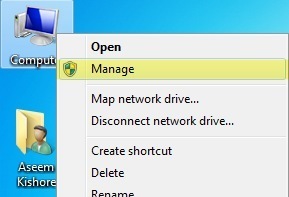
अगला <मजबूत>डिस्क प्रबंधनबाएं हाथ नेविगेशन फलक में:
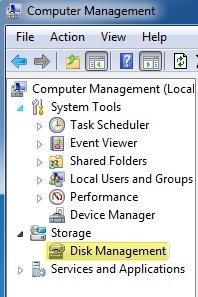
अब दाईं ओर फलक पर, आपको एक सूची दिखाई देगी शीर्ष पर वॉल्यूम्स और नीचे डिस्क की सूची।
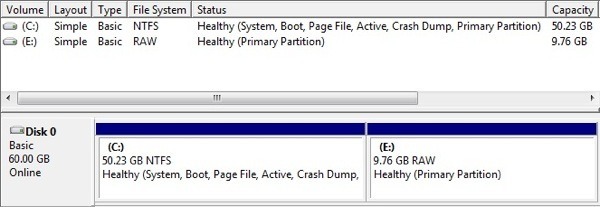
जैसा कि आप ऊपर दिए गए उदाहरण में देख सकते हैं, मेरे पास सी है और ई मात्रा सी वॉल्यूम मेरा सिस्टम विभाजन है जिसमें ऑपरेटिंग सिस्टम और पेजिंग फ़ाइल शामिल है। ई वॉल्यूम सिर्फ एक दूसरा प्राथमिक विभाजन है जो लगभग 10 जीबी आकार में है। हम यहां क्या करना चाहते हैं इन दो विभाजनों को मर्ज करना ताकि सी विभाजन 50 जीबी की बजाय 60 जीबी हो।
पहली चीज़ जो हमें करने की ज़रूरत है वह है कि ई विभाजन पर राइट-क्लिक करें नीचे और वॉल्यूम हटाएंचुनें।
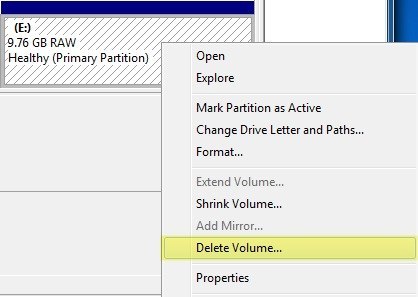
आपको चेतावनी मिलेगी कि वॉल्यूम हटाने से सभी डेटा मिटा जाएंगे इस पर। आपको यह सुनिश्चित करना चाहिए कि आपने ऐसा करने से पहले उस वॉल्यूम पर कुछ भी बैक अप लिया हो। एक बार इसे हटाने के बाद, आप देखेंगे कि यह अनियंत्रितस्थान बन जाता है।

अब विभाजन को मर्ज करने के लिए, सरल जिस विभाजन को आप विस्तारित करना चाहते हैं उस पर राइट-क्लिक करें (मेरे मामले में सी) और वॉल्यूम बढ़ाएंचुनें।
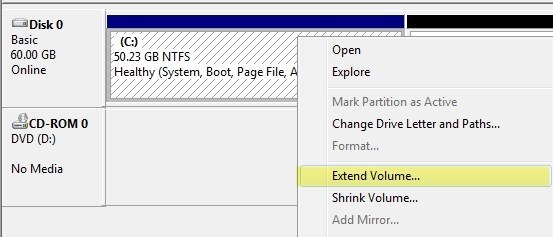
विज़ार्ड खुल जाएगा, इसलिए अगला क्लिक करें। डिस्क का चयन करेंस्क्रीन पर, यह स्वचालित रूप से डिस्क का चयन करना चाहिए और किसी भी आवंटित स्थान से राशि दिखाएं।
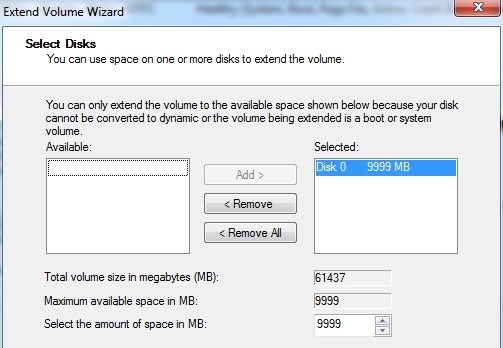
जैसा कि आप देख सकते हैं, विज़ार्ड को 99 99 एमबी अनलॉक स्पेस मिला जो मैं सी वॉल्यूम बढ़ाने के लिए उपयोग कर सकता हूं। अगलाक्लिक करें और फिर समाप्त करेंक्लिक करें। अब आप देखेंगे कि पहला विभाजन (सी वॉल्यूम) बढ़ाया गया है और डिस्क पर सभी जगह शामिल है।
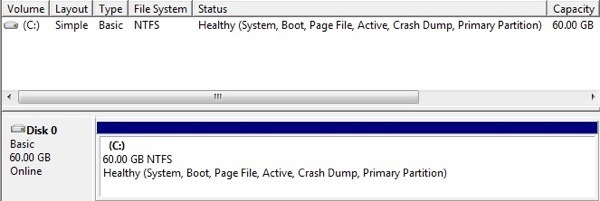
यही वह है! हां, इस विधि के साथ आपको विभाजन को हटाना होगा और डेटा का बैक अप लेना होगा, लेकिन कम से कम आपको किसी तीसरे पक्ष के सॉफ़्टवेयर के बारे में चिंता करने और किसी भी चीज़ के लिए भुगतान करने की आवश्यकता नहीं है। कुछ डेटा को बाहरी हार्ड ड्राइव पर कॉपी करना बहुत मुश्किल नहीं है और फिर इसे बाद में कॉपी करें। यदि आपके कोई प्रश्न हैं, तो टिप्पणी पोस्ट करें! का आनंद लें!